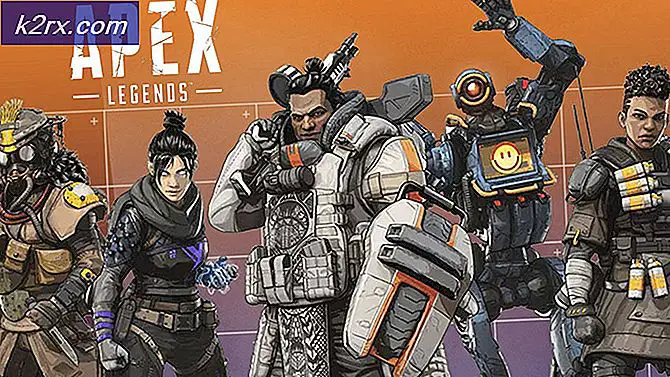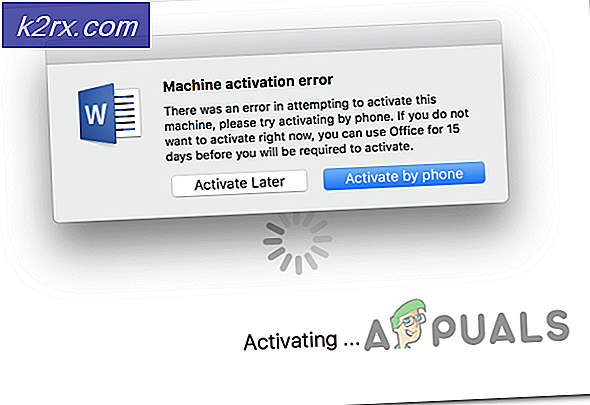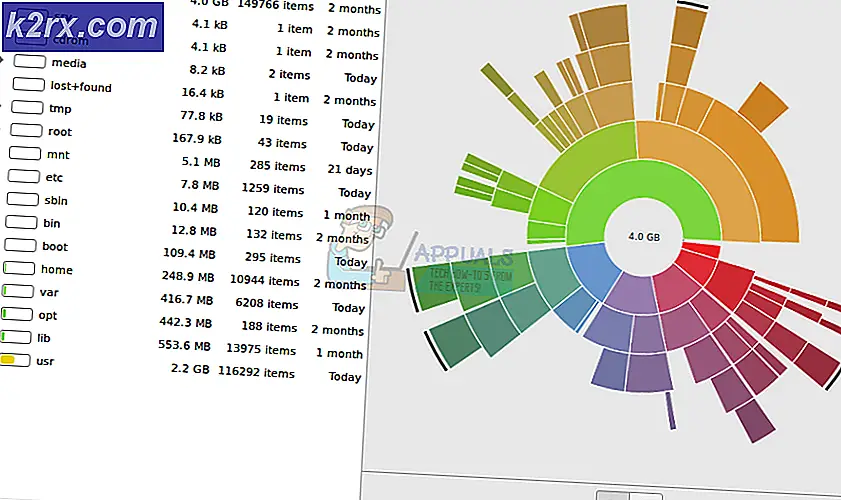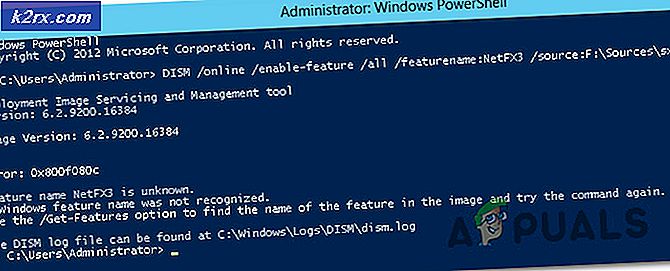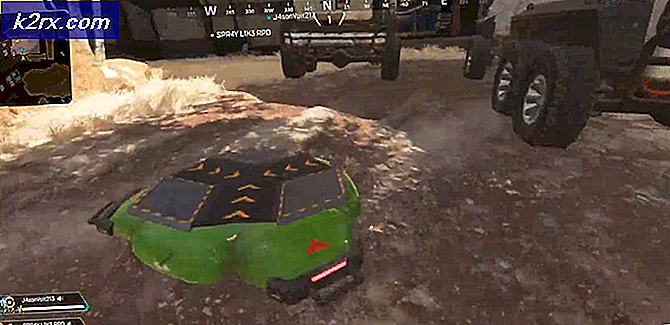Khắc phục: Màn hình xanh do chỉ số APC không khớp
Một số người dùng đã báo cáo sự cố BSOD thường xuyên mà hướng tới APC Index không phù hợp với tư cách là thủ phạm chính. Hầu hết người dùng bị ảnh hưởng báo cáo rằng sự cố BSOD xảy ra không có lý do rõ ràng. Hầu hết thời gian, BSOD một sự cố mà trỏ tới chỉ số APC không khớp trong tệp kết xuất được coi là vấn đề phần cứng, nhưng đó không phải lúc nào cũng như vậy.
Rất nhiều phần mềm (trình điều khiển và các ứng dụng của bên thứ ba) có thể đóng góp vào một vụ tai nạn BSOD gây ra sự không phù hợp của chỉ số APC. Một kích hoạt khá phổ biến của APC Index không phù hợp BSOD là khi người dùng đang cố gắng sử dụng webcam với Skype. Những người dùng khác báo cáo rằng họ thường bị lỗi BSOD APC Index không phù hợp khi chơi trò chơi điện tử hoặc thực hiện hoạt động yêu cầu tài nguyên khác.
APC là từ viết tắt của Asynchronous Procedure Call - một hàm được thiết kế để chạy bên ngoài và tách biệt với chương trình chính khi các trường hợp nhất định được đáp ứng. Đây là lý do tại sao BSOD gặp sự cố về phía chỉ số APC không phù hợp vì thủ phạm sẽ chỉ xảy ra sau hoặc trong quá trình khởi động.
Lỗi APC Index Mismatch nói chung là một chỉ báo cho thấy có sự không thống nhất về số lượng các tiến trình đã nhập vào một vùng hoạt động mà chương trình đang chạy và số lượng các tiến trình còn lại. Lỗi APC Index Mismatch về cơ bản là hệ điều hành cho bạn biết rằng không có phần mềm nào có thể chạy mà không có nguy cơ gây tổn hại cho hệ thống - do đó sự cố BSOD (Blue Screen of Death) sụp đổ.
Nếu bạn hiện đang gặp khó khăn với lỗi thường xuyên của APC Index không phù hợp BSOD, các bản sửa lỗi sau đây có thể hữu ích. Bên dưới, bạn có một tập hợp các phương thức mà những người dùng khác trong một tình huống tương tự đã sử dụng để giải quyết vấn đề về phía họ. Vui lòng làm theo từng phương pháp theo thứ tự cho đến khi bạn gặp phải một bản sửa lỗi có hiệu quả cho trường hợp cụ thể của bạn. Hãy bắt đầu nào
Phương pháp 1: Cập nhật lên phiên bản Windows 10 mới nhất
Nếu hệ thống của bạn gặp sự cố với chỉ số APC không phù hợp BSOD trong khi sử dụng webcam của bạn thông qua Skype trên Windows 10 thì việc khắc phục rất dễ dàng. Bạn chỉ cần áp dụng tất cả các bản cập nhật Windows hiện đang chờ xử lý.
Ban đầu, lỗi APC Index Mismatch liên quan đến Skype được tạo ra bởi một lỗi nội bộ được giới thiệu với bản cập nhật Windows. May mắn thay, sự trục trặc đã được khắc phục ngay lập tức - đầu tiên là xây dựng Fast Ring và kể từ đầu năm 2018 bởi Windows Update chuẩn.
Để cập nhật hệ điều hành Windows 10 lên phiên bản mới nhất, hãy mở hộp Chạy bằng cách nhấn phím Windows + R. Sau đó, gõ ms-settings: windowsupdate và nhấn Enter để mở màn hình Windows Update. Cuối cùng, nhấp vào Kiểm tra các bản cập nhật và làm theo lời nhắc trên màn hình để cài đặt tất cả các bản cập nhật đang chờ xử lý. Tùy thuộc vào số lượng bản cập nhật đang chờ xử lý của bạn, PC của bạn có thể khởi động lại nhiều lần.
Phương pháp 2: Cài đặt phiên bản mới hơn của Định nghĩa cao Realtek
Rõ ràng, sự không phù hợp của chỉ số APC có thể được gây ra bởi Trình điều khiển chức năng âm thanh độ nét cao Realtek đã lỗi thời hoặc bị hỏng. Một số người dùng tìm thấy chính mình trong một tình huống tương tự đã quản lý để ngăn chặn sự không phù hợp chỉ số BSOD APC Index xảy ra một lần nữa bằng cách cài đặt lại trình điều khiển âm thanh Realtek.
Nếu chỉ số BSOD APC Index của bạn không phù hợp với hướng RTKVHD64.SYS, một chuyến đi tới trang tải xuống của Realtek có thể sẽ ngăn chặn sự cố BSOD xảy ra lần nữa. Để thực hiện việc này, hãy truy cập liên kết này ( ở đây ) và tải xuống phiên bản mới nhất của trình điều khiển Âm thanh Độ nét cao Realtek theo kiến trúc hệ điều hành của bạn.
Khi trình điều khiển được tải xuống, hãy làm theo lời nhắc trên màn hình để cài đặt nó trên hệ thống của bạn, sau đó khởi động lại hệ thống của bạn để hoàn tất quá trình.
Vào lần khởi động tiếp theo, hãy theo dõi PC của bạn xem có bất kỳ sự cố BSOD nào không. Nếu chúng vẫn còn xảy ra, hãy di chuyển xuống các phương thức khác bên dưới.
Phương pháp 3: Sử dụng Trình điều khiển Âm thanh Cơ sở Windows
Nếu bạn nghi ngờ rằng vấn đề là do trình điều khiển âm thanh của bạn gây ra, có một chiến lược sửa chữa khác dường như đã mang lại kết quả cho rất nhiều người dùng trong một tình huống tương tự. Khi nó quay ra, một số mô hình máy tính xách tay sẽ BSOD sụp đổ với APC Index không phù hợp khi tập tin Audiodg.exe được sử dụng. Đây là một sự xuất hiện điển hình với các mô hình của Dell.
Một số người dùng bị ảnh hưởng đã phát hiện ra rằng việc gỡ cài đặt trình điều khiển Realtek Audio và sử dụng trình điều khiển Windows Base Audio khiến lỗi BSOD dừng lại. Dưới đây là hướng dẫn nhanh về cách thực hiện việc này:
- Nhấn phím Windows + R để mở cửa sổ Run. Sau đó, gõ devmgmt.msc và nhấn Enter để mở màn hình Device Manager .
- Trong Trình quản lý thiết bị, cuộn xuống và mở rộng menu thả xuống Bộ điều khiển âm thanh, video và trò chơi .
- Nhấp chuột phải vào Realtek High Definition Audio và chọn Uninstall Device.
- Đóng Device Manager và nhấn phím Windows + R để mở một hộp Run khác. Sau đó, gõ appwiz.cpl và nhấn Enter để mở Programs and Features .
- Trong chương trình và tính năng, di chuyển qua danh sách và xác định Realtek High Definition Audio Driver . Sau khi thực hiện, nhấp chuột phải vào nó và chọn Gỡ cài đặt . Sau đó, làm theo lời nhắc trên màn hình để xóa trình điều khiển Realtek khỏi hệ thống của bạn.
- Khi trình điều khiển Realtek đã được gỡ cài đặt hoàn toàn, hãy khởi động lại máy tính của bạn để cho phép Windows lấp đầy khoảng trống bằng trình điều khiển âm thanh cơ sở Windows. Khi khởi động tổ, hãy quay lại Trình quản lý thiết bị và xem trình điều khiển cơ sở âm thanh của Windows có được liệt kê trong Bộ điều khiển âm thanh, video và trò chơi hay không.
- Sau khi bạn xác nhận rằng trình điều khiển cơ sở âm thanh của Windows đã sẵn sàng, hãy theo dõi máy tính của bạn và xem liệu bạn có tiếp tục gặp lỗi APC Index không khớp với BSOD hay không .
Nếu bạn tiếp tục nhận được cùng một lỗi APC Index không khớp với BSOD, hãy tiếp tục với các phương pháp khác bên dưới.
Mẹo CHUYÊN NGHIỆP: Nếu vấn đề xảy ra với máy tính của bạn hoặc máy tính xách tay / máy tính xách tay, bạn nên thử sử dụng phần mềm Reimage Plus có thể quét các kho lưu trữ và thay thế các tệp bị hỏng và bị thiếu. Điều này làm việc trong hầu hết các trường hợp, nơi vấn đề được bắt nguồn do một tham nhũng hệ thống. Bạn có thể tải xuống Reimage Plus bằng cách nhấp vào đâyPhương pháp 4: Đảm bảo tất cả các trình điều khiển được cài đặt đúng cách
Lỗi Lỗi không khớp chỉ mục APC đôi khi được quy cho phần cứng bị hỏng do trình điều khiển bị thiếu hoặc cài đặt không đúng cách. Nó cũng có thể là một phần cứng mới mà bạn vừa cài đặt không hoàn toàn tương thích với máy tính của bạn và gây ra lỗi APC Index không khớp với BSOD .
Để loại trừ khả năng của một trình điều khiển bị lỗi gây ra vấn đề, hãy chắc chắn rằng tất cả các thiết bị được cài đặt đang sử dụng trình điều khiển thích hợp. Cách nhanh nhất để làm điều này là thông qua Trình quản lý Thiết bị. Dưới đây là hướng dẫn nhanh về cách đảm bảo rằng tất cả các trình điều khiển của bạn được cài đặt đúng cách:
- Nhấn Windows Key + R để mở lệnh Run . Sau đó, gõ devmgmt.msc và nhấn Enter để mở Device Manager .
- Trong Trình quản lý thiết bị, cuộn qua danh sách thiết bị và xem liệu bạn có thể phát hiện bất kỳ thiết bị nào có biểu tượng màu vàng hay không. Đây là chỉ báo cho biết trình điều khiển cần được cập nhật, được cài đặt không đúng cách hoặc không tương thích với phần cứng.
- Nếu bạn thấy bất kỳ lần xuất hiện nào thuộc loại này, hãy nhấp chuột phải vào chúng và nhấp vào Cập nhật trình điều khiển . Khi WU cập nhật trình điều khiển, hãy khởi động lại máy tính của bạn.
Lưu ý: Nếu Windows Update không thể tìm thấy phiên bản mới hơn của trình điều khiển được đánh dấu bằng dấu chấm hỏi màu vàng, hãy tìm kiếm trình điều khiển theo cách thủ công trực tuyến hoặc nhấp vào Gỡ cài đặt thiết bị và gỡ phần cứng khỏi máy tính của bạn. - Xem liệu bạn có trải nghiệm cùng một chỉ số APC không khớp với BSOD hay không khi khởi động tiếp theo. Nếu máy tính của bạn không còn gặp sự cố với mã lỗi APC Index Mismatch khi trình điều khiển bị gỡ cài đặt, bạn có thể cần phải liên hệ với nhà sản xuất phần cứng để được hỗ trợ.
Nếu phương pháp này không áp dụng được hoặc bạn vẫn gặp phải chỉ số APC Mismatch ngay cả sau khi cập nhật tất cả các trình điều khiển của bạn từ Trình quản lý Thiết bị, hãy tiếp tục với phương pháp bên dưới.
Phương pháp 5: Gỡ cài đặt trình điều khiển Liên kết hiển thị (nếu có)
Một số người dùng đã báo cáo rằng lỗi APC Index không khớp hoàn toàn bị lỗi sau khi họ gỡ cài đặt trình điều khiển Liên kết hiển thị.
DisplayLink có thể là một phần mềm tuyệt vời để sử dụng nếu bạn muốn sử dụng một màn hình bổ sung để tăng năng suất. Tuy nhiên, có rất nhiều báo cáo về các vấn đề không tương thích dẫn đến BSOD bị lỗi trên Windows 10. Một số người dùng đang gặp khó khăn để ngăn chặn sự cố không phù hợp của APC Index do sự cố xảy ra đã giải quyết được vấn đề bằng cách gỡ cài đặt trình điều khiển DisplayLink . Dưới đây là hướng dẫn nhanh về cách thực hiện việc này:
- Mở hộp Run bằng cách nhấn phím Windows + R. Sau đó, gõ appwiz.cpl và nhấn Enter để mở Programs and Features .
- Trong Chương trình và Tính năng, cuộn xuống qua danh sách ứng dụng và tìm phần mềm DisplayLink Core. Sau khi thực hiện, nhấp chuột phải vào nó và chọn Gỡ cài đặt, sau đó làm theo lời nhắc trên màn hình để xóa nó khỏi hệ thống của bạn.
- Khi phần mềm đã được gỡ cài đặt, hãy truy cập liên kết này ( ở đây ) và tải xuống DisplayLink Installation Cleaner. Sau khi tải xuống hoàn tất, hãy chạy phần mềm để làm sạch các tệp DisplayLink còn sót lại và khởi động lại máy tính của bạn.
Vào lần khởi động tiếp theo, xem liệu sự cố chỉ số APC không khớp đã được giải quyết hay chưa. Nếu bạn vẫn gặp các triệu chứng tương tự, hãy chuyển sang phương pháp cuối cùng.
Phương pháp 6: Hoàn nguyên về tần số RAM, CPU hoặc GPU mặc định (nếu có)
Theo dự kiến, vấn đề này cũng có thể do một phần cứng hỏng hóc gây ra. Hầu hết thời gian, sự bất ổn định giữa các thành phần phần cứng là do ép xung. Nếu bạn không biết ép xung là gì, sistem của bạn có nhiều khả năng không ép xung.
Nhưng nếu bạn ép xung tần số CPU, GPU hoặc RAM của mình, bạn có thể muốn hoàn nguyên về tần số mặc định và thấy rằng bạn gặp phải cùng một lỗi BSOD APC Index không khớp BSOD . Nếu bạn thấy rằng hệ thống của bạn không còn treo trong khi tần số cổ phiếu được thực thi, bạn có thể bắt đầu tăng dần tần số một lần nữa (nhưng không đi gần ngưỡng trước đó).
Nếu bạn không có hệ thống ép xung hoặc bạn đã xác định rằng tần suất tùy chỉnh mà không gây ra chỉ số APC không khớp với BSOD bị lỗi, hãy chuyển sang phương thức cuối cùng.
Phương pháp 7: Làm sạch Windows Reset hoặc cài đặt lại
Sau khi thử mọi cách giải quyết trong sách, một số người dùng đã quyết định thực hiện cài đặt sạch (hoặc đặt lại). Trong khi điều này là ít hơn lý tưởng, nó dường như làm việc cho rất nhiều người dùng không được trái với bất kỳ sự lựa chọn.
Nếu bạn đang sử dụng Windows 10, bạn thậm chí có thể bảo vệ một số tệp cá nhân của mình bằng cách thực hiện đặt lại và chọn giữ các tệp cá nhân của bạn (ảnh, video, nhạc và tùy chọn người dùng). Nếu bạn quyết định đặt lại Windows 10, hãy làm theo liên kết này ( ở đây ). Khác, bạn có thể đi cho một cài đặt lại sạch bằng cách sử dụng liên kết này ( ở đây ).
Mẹo CHUYÊN NGHIỆP: Nếu vấn đề xảy ra với máy tính của bạn hoặc máy tính xách tay / máy tính xách tay, bạn nên thử sử dụng phần mềm Reimage Plus có thể quét các kho lưu trữ và thay thế các tệp bị hỏng và bị thiếu. Điều này làm việc trong hầu hết các trường hợp, nơi vấn đề được bắt nguồn do một tham nhũng hệ thống. Bạn có thể tải xuống Reimage Plus bằng cách nhấp vào đây